Wine permet d’installer des logiciels Windows sous Linux. Voici comment l’installer Wine 4 dans Linux Mint 18.x et Linux Mint 19.x.
Table des matières
Introduction
Pour Linux Mint 18.x, la version de Wine disponible sur les dépôts officiels de la distribution sont obsolètes. Pour avoir les versions plus récentes, il faut ajouter le dépôt proposé par WineHQ
Par contre, pour Linux Mint 19.x, depuis juin 2019, Wine 4 est directement dans les dépôts officiels gérer par Linux Mint. Le nom du méta-paquet permettant de l’installer est wine-installer, un nom différent de ceux proposés par Ubuntu ou WineHQ pour éviter toutes confusions.
Installer Wine 4 dans Linux Mint 18.x
Je recommande de faire l’installation depuis un terminal.
Pour un système 64 bits, activez l’architecture 32 bits si pas déjà fait :
sudo dpkg --add-architecture i386 Alors, téléchargez et ajoutez la clé du dépôt :
wget -nc https://dl.winehq.org/wine-builds/winehq.key
sudo apt-key add winehq.keyPuis, ajoutez le dépôt WineHQ et mettez à jour la liste des paquets :
sudo apt-add-repository 'deb https://dl.winehq.org/wine-builds/ubuntu/ xenial main'
sudo apt updateEnfin, installez l’un des paquets suivant :
- Pour la branche stable (recommandé) :
sudo apt install --install-recommends winehq-stable- pour la branche développement :
sudo apt install --install-recommends winehq-devel- ou pour la branche expérimentale :
sudo apt install --install-recommends winehq-stagingInstaller Wine 4 dans Linux Mint 19.x
wine-installer se trouve dans le gestionnaire de logiciel.
Mais, il est préférable de l’installer en ligne de commande.
Ouvrez un terminal (Ctrl + Alt + T) puis entrez la commande suivante :
sudo apt update
sudo apt install --install-recommends wine-installerPuis, vous retrouverez les raccourcis dans le Menu > Wine :
Mettre à jour Wine 3 vers Wine 4 dans Linux Mint 19.x
Wine 3 est la version proposée sur les dépôts d’Ubuntu.
Si, avant juin 2019, vous aviez déjà d’installé wine-stable 3.0 or wine-development 3.0, l’installation du paquet wine-installer mettra à jour les fichiers déjà présents et ajoutera ceux manquants.
Puis, il faudra nettoyer manuellement les dernières trace de Wine 3. Pour cela faites dans un terminal :
dpkg -l | grep wine | grep "3\."Cela vous renverra la liste des paquets Wine 3 encore présent, mais devenus inutiles.
Puis, supprimez les paquets listés avec la commande :
sudo apt remove nom_du_paquetnom_du_paquet : est à remplacer par ceux à retirer.
Par exemple :
sudo apt remove wine64Pour aller plus loin
- Le site WineHQ
- le wiki WineHQ où vous trouverez entre autre de l’aide pour installer certains logiciels


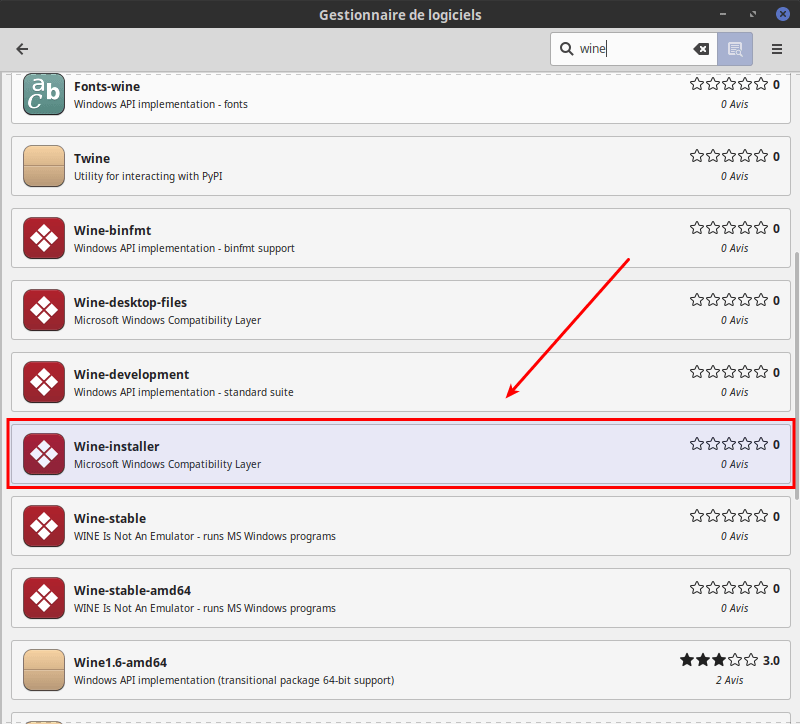
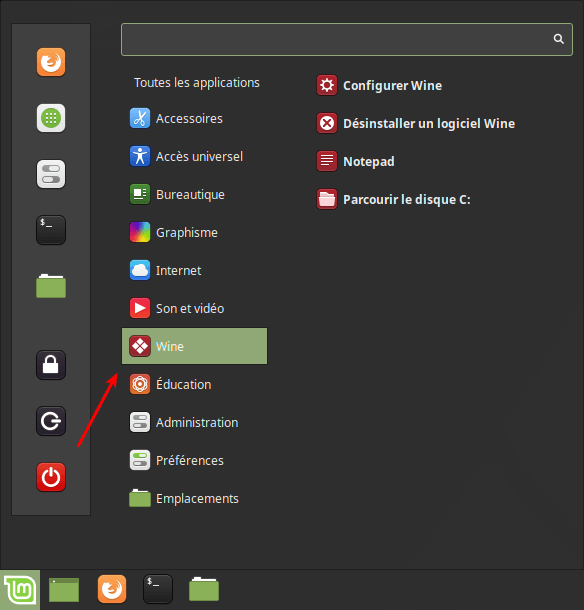

Bonjour je teste dès distribution Linux mint et super par contre j ai la version lmde4 basé sur debian j ai installé wine par le dépôt de logiciel mes par rapport à la version mint sur Ubuntu je vois pas comment exécuté mes programmes Windows avant je cliké droit sur mon programme et je lancé avec wine sous lmde4 mystère
Bonjour,
Pour lancer une application, ouvrez un terminal et faites :
Si vous voulez éviter le terminal, vous pouvez aussi créer un lanceur avec cette commande… (dans le menu qui apparait avec un clic droit de la souris sur le bureau Créer un nouveau lanceur)
Cordialement
Re probleme sine merci pour votre réponse j ai trouvé pourquoi je ne peu pas lancé mes applications sous wine je vous explique j ai créer un dossier programmeswindows dans home tout mes programme son exécutable sans instalation lorsque je clique sur un de mes programmes il se charge et ne s exécuté pas j ai trouvé par hasard comment faire il faut que j ouvre mon dossier et cliqué droite et ouvrir en temp que super utilisateur et la je peu lancé mes programmes y a t il un moyen de débloquer se souci je rappellerai je suis sous Linux mint cinnamome 19.3
Bonjour Olivier,
J’ai pas tout compris de ce que vous avez fait… Le déplacement du dossier de logiciels wine nécessite quelques aménagements… Je vous recommande de jeter un coup d’oeil sur la page Wine du wiki Ubuntu-fr Linux Mint étant basé sur Ubuntu…
Cordialement
Bonjour j utilisé Linux mint 19.3 par contre wine 5.0 est installé mes pose problème avec certain de mes logiciel Windows qui ne se lance plus comment revenir à wine 4.0
Bonjour Olivier,
Si vous avez Wine 5.0 installé, c’est que vous avez ajouter le dépôt WineHQ à la liste de vos sources car par défaut Linux Mint ne propose, à ce jour, sur ses dépôts pour Tricia, que Wine 4.0.
Il vous faut donc désinstaller la version de Wine installée, puis supprimer le dépôt de Wine-HQ et enfin réinstaller Wine depuis les dépôts de Linux Mint.
Pour désinstaller Wine, faites en ligne de commande :
Pour supprimer le dépôt de Wine-HQ, allez dans
Sources de logiciel>Dépôts additionnelset décochez ou supprimez les dépôts Wine-HQ. Puis rechargez la liste des paquets.Enfin pour réinstaller Wine en version 4.0, suivez la procédure indiqué dans l’article ci-dessus.
Cordialement.
tous ce passait bien jusqu’à la fin, ça me sort « E: Impossible de trouver le paquet wine-installer »
Bonjour,
Vous utilisez quelle version de Linux Mint ?